Numbers – Benutzerhandbuch für iPhone
- Willkommen
-
- Einführung in Numbers
- Bilder, Diagramme und andere Objekte
- Erstellen einer Tabellenkalkulation
- Öffnen von Tabellenkalkulationen
- Verhindern versehentlicher Änderungen
- Personalisieren von Vorlagen
- Verwenden von Arbeitsblättern
- Widerrufen oder Wiederholen von Änderungen
- Sichern deiner Tabellenkalkulation
- Suchen einer Tabellenkalkulation
- Löschen einer Tabellenkalkulation
- Drucken einer Tabellenkalkulation
- Blatthintergrund ändern
- Grundlagen der Touchscreen-Bedienung
- Verwenden von VoiceOver zum Erstellen einer Tabellenkalkulation
-
- Ändern der Objekttransparenz
- Füllen von Objekten mit einer Farbe oder einem Bild
- Hinzufügen eines Rahmens um ein Objekt oder Arbeitsblatt
- Hinzufügen eines Untertitels oder Titels
- Hinzufügen einer Spiegelung oder eines Schattens
- Verwenden von Objektstilen
- Vergrößern, Verkleinern, Drehen und Spiegeln von Objekten
-
- Senden einer Tabellenkalkulation
- Zusammenarbeit
- Einladen anderer Personen zur Zusammenarbeit
- Zusammenarbeit an einer geteilten Tabellenkalkulation
- Ändern der Einstellungen einer geteilten Tabellenkalkulation
- Beenden der Freigabe einer Tabellenkalkulation
- Geteilte Ordner und Zusammenarbeit
- Verwenden von Box für die Zusammenarbeit
-
- Verwenden von iCloud mit Numbers
- Importieren einer Excel- oder einer Textdatei
- Exportieren als Excel-Datei oder in ein anderes Dateiformat
- Wiederherstellen einer früheren Version einer Tabellenkalkulation
- Bewegen einer Tabellenkalkulation
- Schützen einer Tabellenkalkulation mit einem Passwort
- Erstellen und Verwalten von eigenen Vorlagen
- Copyright
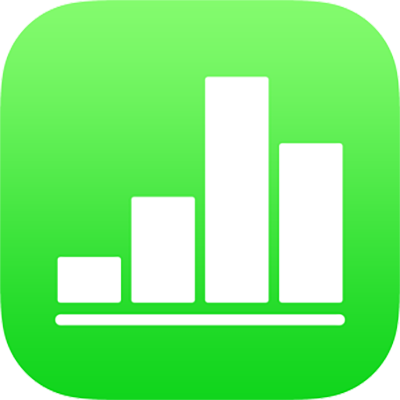
Anpassen des Zeilenabstands in Numbers auf dem iPhone
Du kannst den Abstand zwischen den Textzeilen anpassen und den Leerraum vor oder nach einem Absatz ändern sowie Zeilenumbrüche im Text hinzufügen.
Abstand zwischen den Zeilen anpassen
Tippe auf eine Form oder ein Textfeld oder wähle Text aus.
Hinweis: Wenn du in der Tabellenkalkulation Absatzstile verwendest und die Änderung des Zeilenabstands in den Absatzstil integrieren willst, ziehe den Zeiger über das letzte Zeichen im Absatz hinaus, um das Formatierungssymbol einzuschließen (es ist unsichtbar, bis du den Zeiger darüber bewegst). Weitere Informationen findest du unter Verwenden von Textstilen in Numbers auf dem iPhone.
Tippe auf
 und dann auf „Text“.
und dann auf „Text“.Tippe auf „Zeilenabstand“ und führe beliebige der folgenden Schritte aus:
Abstand zwischen Textzeilen festlegen: Tippe auf
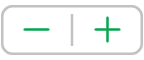 neben „Abstand“, um den Abstand zu verkleinern oder zu vergrößern.
neben „Abstand“, um den Abstand zu verkleinern oder zu vergrößern.Abstand vor oder nach einem Absatz festlegen: Tippe auf
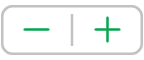 neben „Vor“ oder neben „Nach“, um den Abstand zu verkleinern oder zu vergrößern.
neben „Vor“ oder neben „Nach“, um den Abstand zu verkleinern oder zu vergrößern.
Text manuell in die nächste Zeile umbrechen
Tippe auf die Stelle im Text, an der der Umbruch erfolgen soll.
Tippe auf „Einfügen“ und anschließend auf „Zeilenumbruch“.